Você quer saber como ativar a opção Bluetooth no seu dispositivo Macbook Air? Na verdade, o Bluetooth acaba sendo particularmente Útil e mais e mais hoje em dia. Você verá que agora é possível connecter une manete do console de jogo em Bluetooth, para usar o seu Airpods en Bluetooth, para conectar seu Apple Watch en Bluetoothde connecter seu apple TV en Bluetooth… Tantas possibilidades que facilitam a sua vida e não o atrapalham mais com fios em todas as direções! Tenha cuidado, no entanto, para sempre se certificar de que não há nenhum elemento perturbador entre seus objetos conectados e que eles estão suficientemente próximos um do outro. De fato, Sizzling Airpods ou um alto-falante Bluetooth conectado ao seu dispositivo Macbook Air pular pode estar relacionado ao fato de seus dispositivos serem muito longe, isso paredes são muito grosso ou aquilo objetos de metal ou emissão onda ficar entre seus dispositivos. Assim, você encontrará neste artigo as diferentes etapas a seguir paraativar a opção Bluetooth no seu dispositivo Macbook Air. Boa leitura!
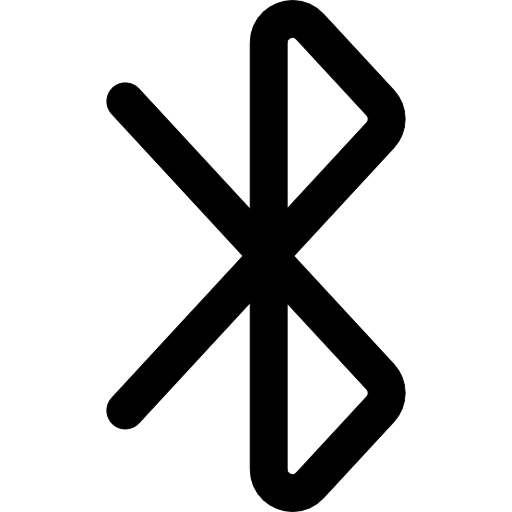
As etapas a seguir para ativar a opção Bluetooth em seu Macbook Air
Se você deseja tornar sua vida mais fácil e se livrar dos muitos cabos e fios que poluem o seu interior, então é do seu interesse começar. Bluetooth! Para fazer isso, aqui estão as etapas a seguir:
- Vá para o menu principal do seu dispositivo Macbook Air (o menu Apple)
- Vá para a seção Preferências do Sistema
- Certifique-se de que o Bluetooth fique bem ativado; se não, pressione Ativar bluetooth
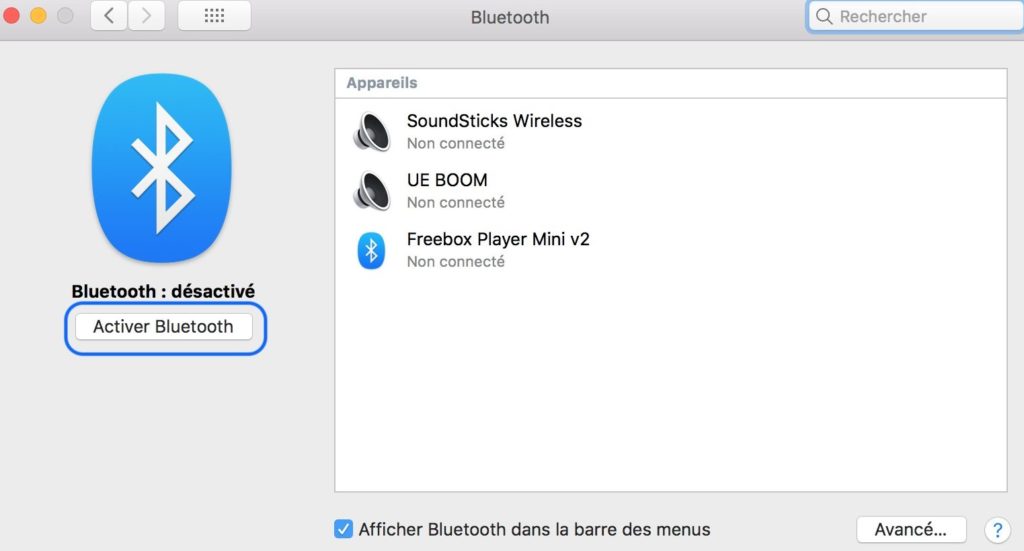
Você também pode clicar com o botão direito no símbolo Bluetooth que está localizado no canto superior direito da tela do seu dispositivo Macbook Air (ao lado do comando de voz) e clique em Ativar bluetooth
Agora é possível pesquisar dispositivos para conectá-los por Bluetooth para o seu dispositivo Macbook Air.

